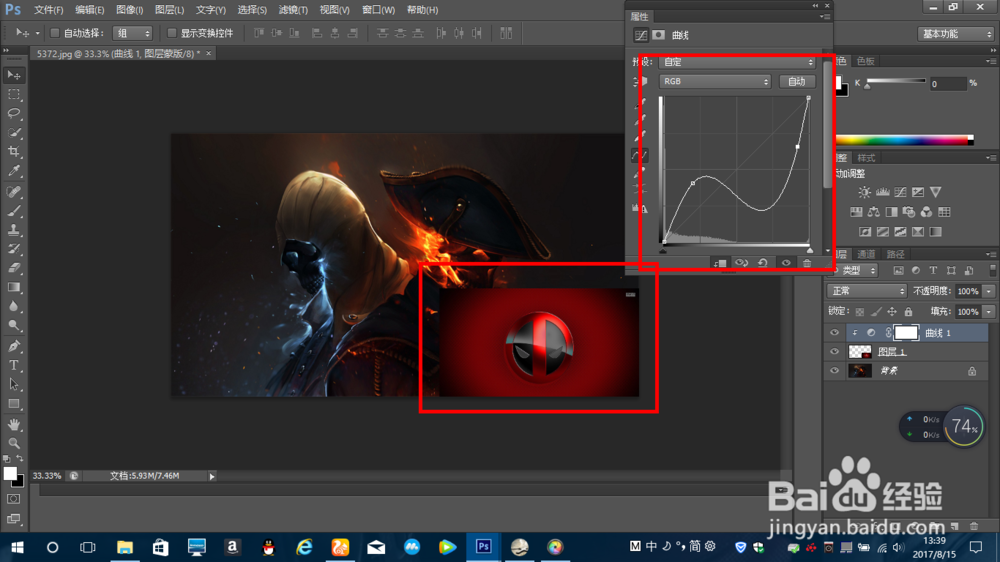1、在文件中打开两张图片素材。
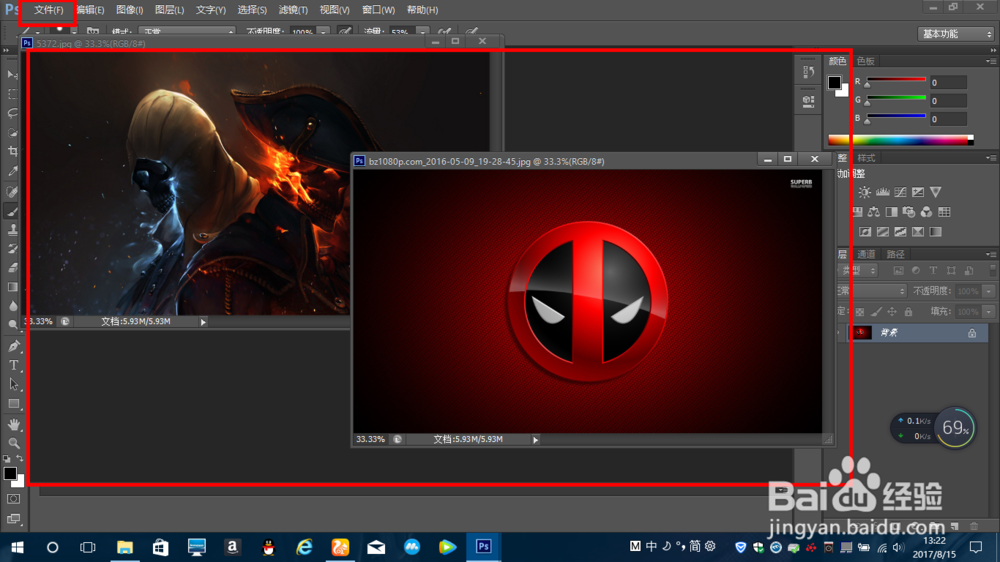
2、将两者组合到一起,方法就是直接拖过去,具体操作及图片调整小鱼之前写的经验中有说明,可以在小鱼的经验列表中查看。
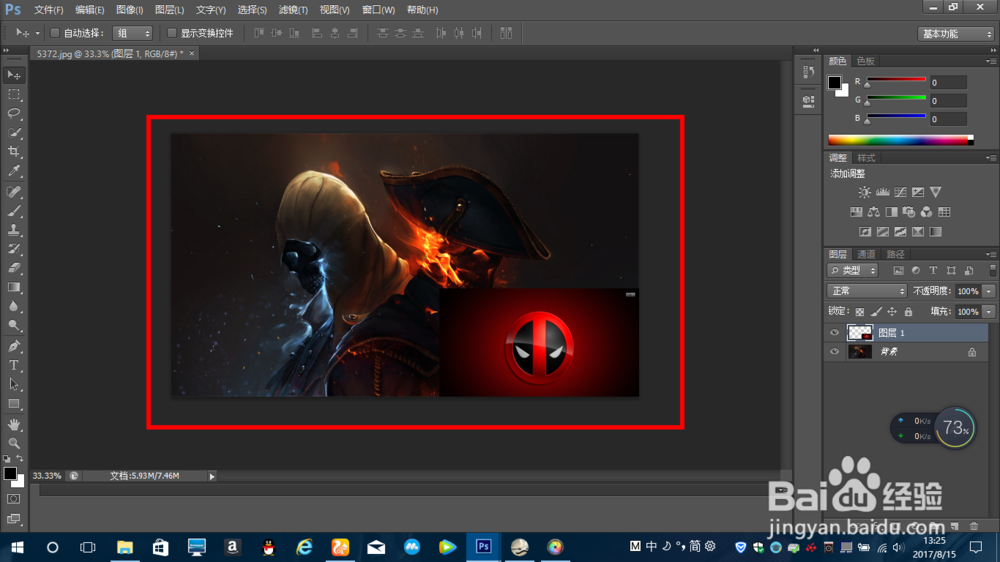
3、接着用右下角调出的曲线进行调整(只用曲线示例,为何从右下角调出上期经验有介绍),可以发现,组合起来的两张图片都在变化,那如何只让其中一张单独变化呢?
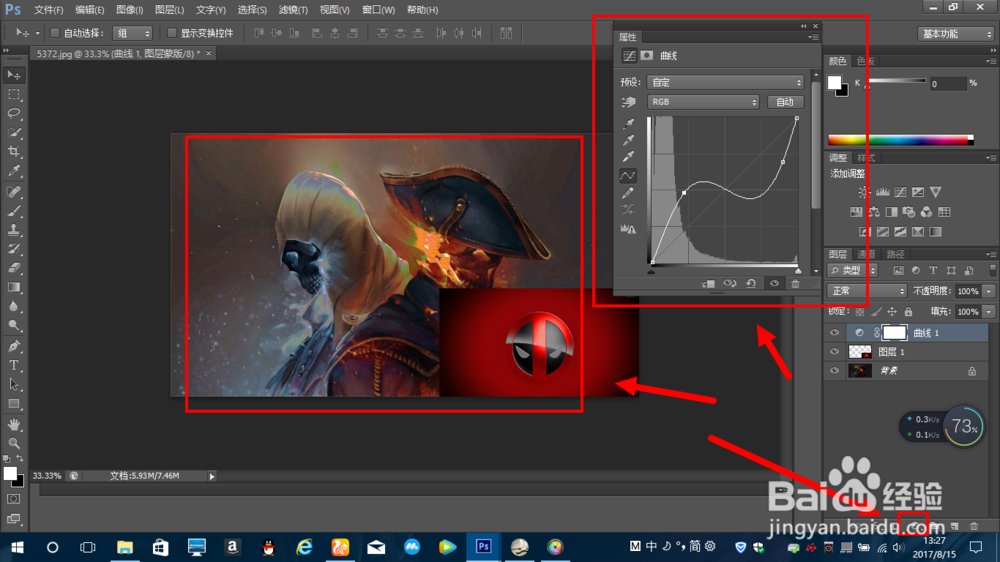
4、比如我只想调整整个组合图片右下角死侍标志的这张图,那么选择右边图层栏选择曲线调整的图层点击右键,选择创建剪切蒙版。
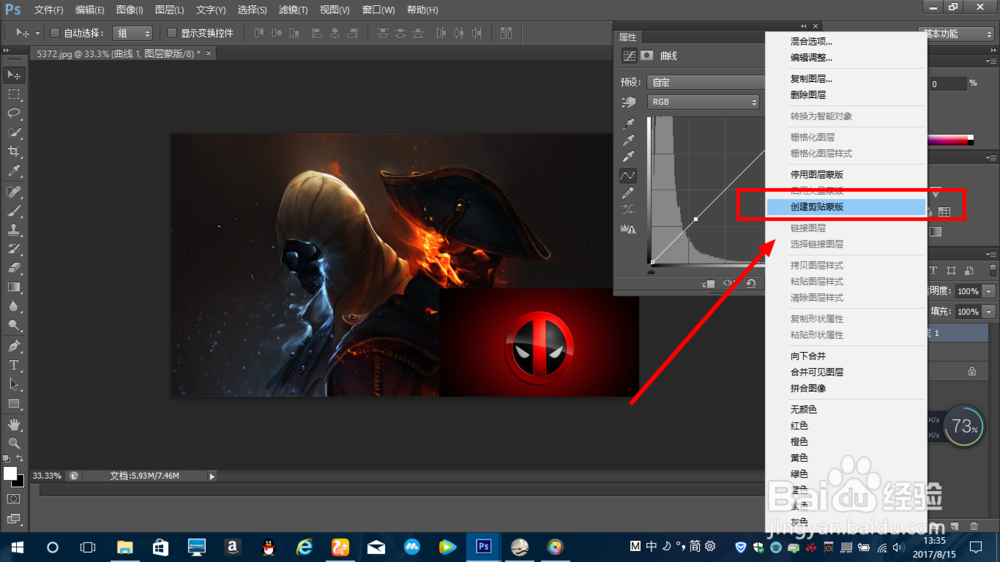
5、可以看到曲线调整图层的左边出现一个向下的小箭头,意思就是只作用于下面的一个图层。
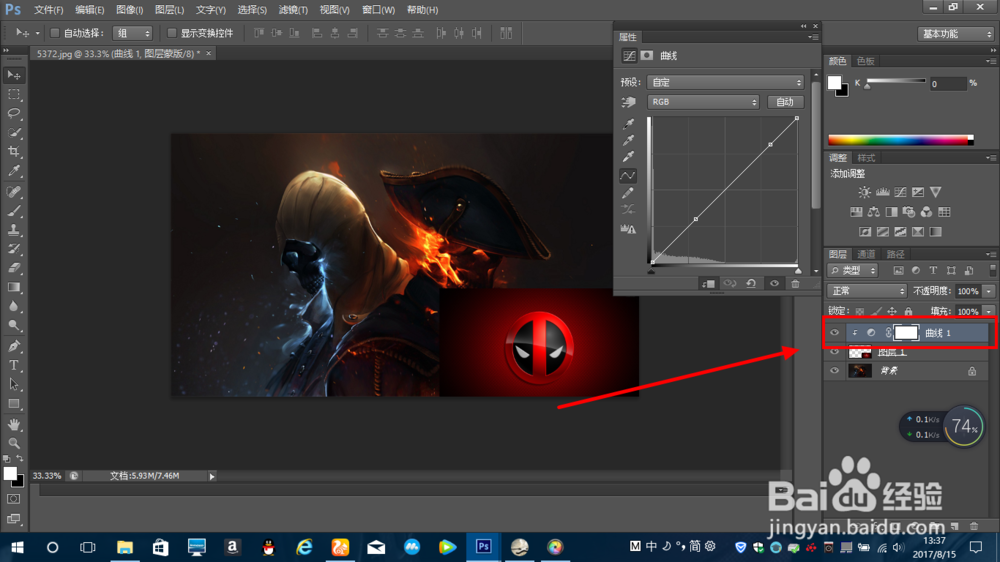
6、再次调整曲线,则会发现曲线的调整只作用于右下角的图片,不会作用于整个的组合图片。